Office 365 및 Excel 버전 (Microsoft Excel)
Gerry는 Office 365를 가지고 있지만 자신이 가지고있는 Excel 버전을 잘 모릅니다.
과거에는 Excel 버전이 포함 된 Office 버전과 같았 기 때문에 Office 2013을 사용했다면 Excel 2013이 있다는 것을 알았습니다. Gerry는 Office 365를 사용하고 있었기 때문에 현재 사용하고 있는지 궁금합니다. Excel 365.
짧은 대답은 아니요, Excel 365가 없다는 것입니다. 이는 Office 365의 “365”가 버전 번호를 나타내지 않기 때문입니다. 실제로 Office 365는 실제 제품이 아니라 Office를 포함한 제품 번들의 전달 방법입니다. 이 번들에는 최신 버전의 Office 응용 프로그램 (Excel, Word, PowerPoint 등), 여러 시스템에 설치하는 기능 및 OneDrive 액세스와 같은 몇 가지 항목이 포함됩니다.
Office 365에는 최신 버전의 Office 응용 프로그램에 대한 액세스가 포함되어 있다고 언급했습니다. 현재로서는 Office 2016 응용 프로그램에 액세스 할 수 있지만 응용 프로그램에 대한 업데이트가 사용자에게 지속적으로 푸시되고 있으므로 Office 365에있는 Office 2016 응용 프로그램의 버전이 Office 2016 응용 프로그램의 버전과 동일하지 않습니다. 누군가가 Office 365 구독 혜택없이 독립 실행 형 제품군을 구매하면 얻을 수 있습니다.
현재 계획은 Office 365 구독자는 항상 최신 버전을 갖게 될 것입니다. 즉, 2018 년 하반기에 Office 2019가 출시되면 해당 구독자도 해당 버전을 자동으로 갖게됩니다.
시스템에있는 실제 Office 버전을 보려면 리본의 파일 탭을 클릭하여 시작하십시오. 화면 왼쪽에서 Excel 버전에 따라 계정 또는 도움말을 클릭합니다. 화면 오른쪽에서 “제품 정보”라는 제목 아래에 Excel에 대한 많은 정보가 표시됩니다. 일부 Excel 버전의 경우 Office 업데이트 제목 바로 아래에 버전 번호가 표시 될 수 있습니다. 그것이 왜 거기에 표시되고 어떤 버전이 그것이 미스터리로 남아 있음을 보여주는 지 보여줍니다. 내가 결정할 수있는 운이나 이유가없는 것 같습니다.
해당 화면에 버전 번호가 표시되지 않거나 전체 버전 정보 만 원하는 경우 Excel 정보 버튼을 클릭하면 Excel에 대한 모든 종류의 정보가 포함 된 대화 상자가 표시됩니다. (그림 1 참조)
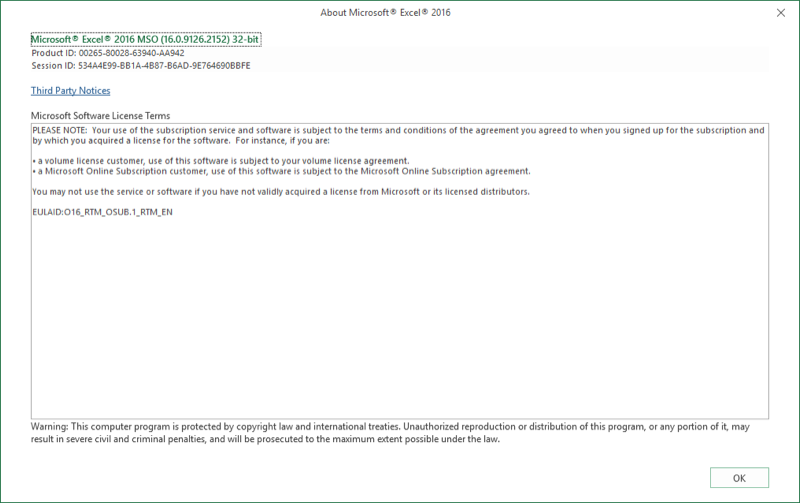
그림 1. Microsoft Excel 2016 정보 대화 상자.
다음 그림은 Office 365 용 Microsoft Excel 정보 대화 상자의 예를 보여줍니다. (그림 2 참조)
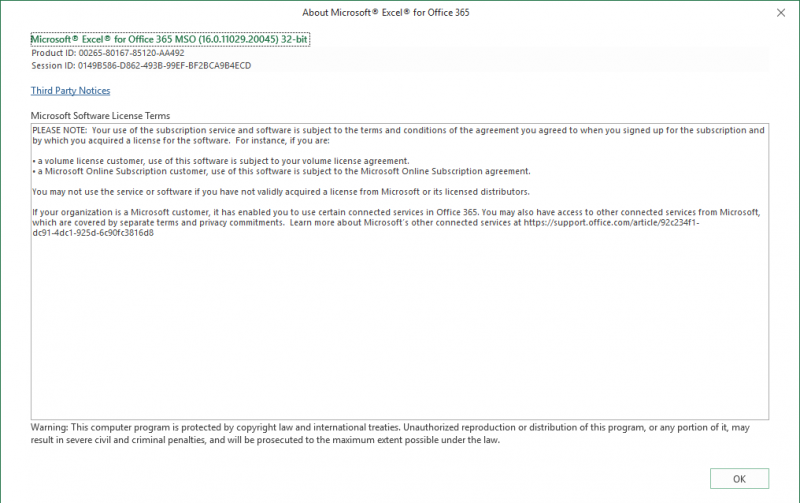
그림 2. Office 365 용 Microsoft Excel 정보 대화 상자.
대화 상자의 머리글과 첫 번째 줄은 모두 사용중인 Excel의 실제 버전을 나타냅니다.
요점은 Office 365가 구독 서비스 인 전달 방법이라는 사실을 기억하는 것입니다. 해당 서비스를 통해 위에서 설명한대로 실제 Excel 버전이 제공됩니다.
_ExcelTips_는 비용 효율적인 Microsoft Excel 교육을위한 소스입니다.
이 팁 (13521)은 Office 365의 Microsoft Excel 2013, 2016, 2019 및 Excel에 적용됩니다.